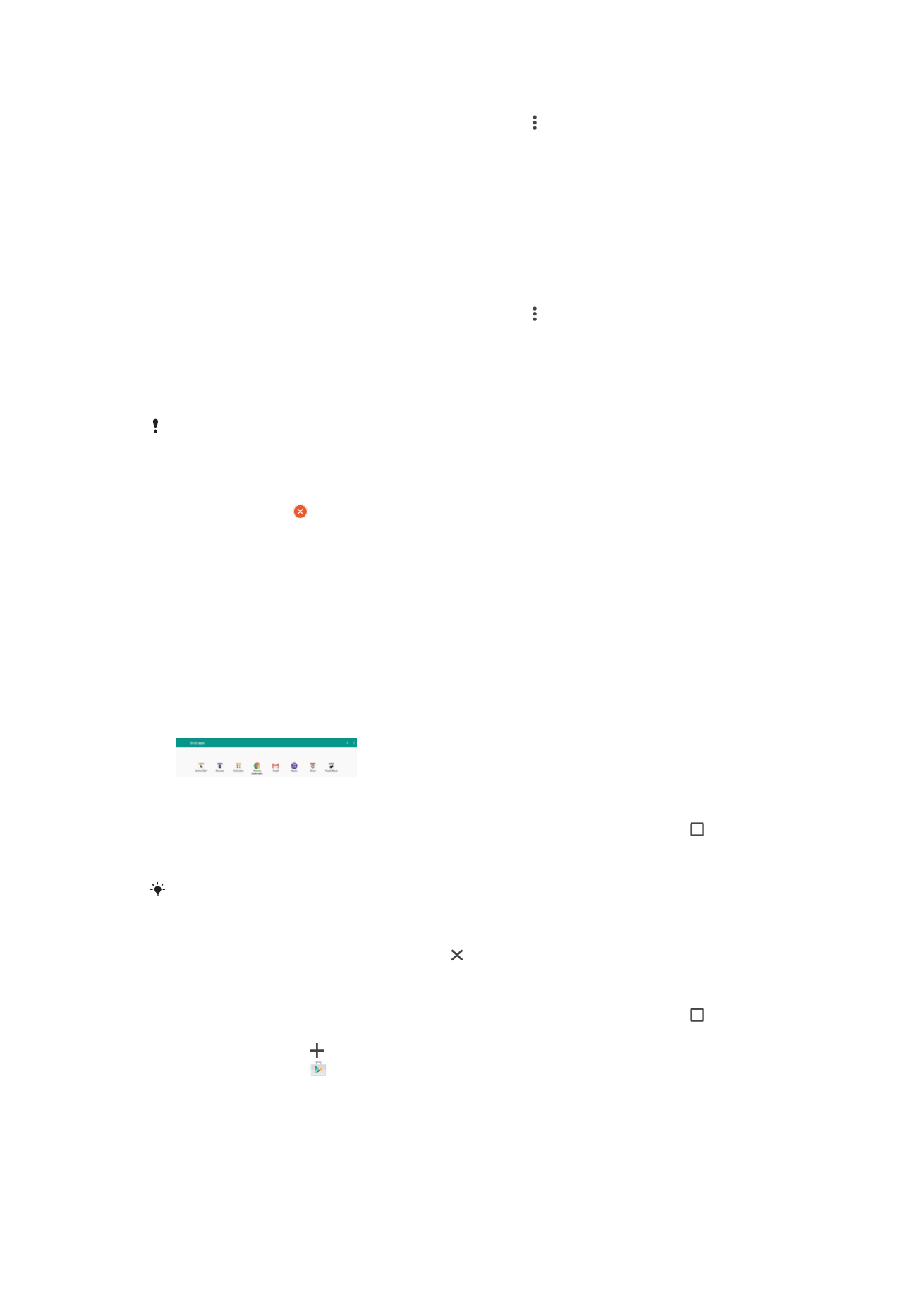
Miniaplikace
Miniaplikace jsou malé aplikace, které mohou běžet v popředí před jinými aplikacemi na
stejné obrazovce, což umožňuje používání více aplikací současně. Můžete mít například
otevřenou webovou stránku se směnnými kurzy a přes ni otevřít miniaplikaci Kalkulačka a
spočítat v ní výslednou cenu. Okno miniaplikací můžete otevřít z obrazovky naposledy
použitých aplikací. Další miniaplikace si můžete stáhnout z Google Play™.
Otevření miniaplikace
1
Chcete-li otevřít obrazovku naposledy použitých aplikací, ťukněte na položku .
2
Ťukněte na položku
MINIAPLIKACE.
3
Ťukněte na miniaplikaci, kterou chcete otevřít.
Můžete otevřít více miniaplikací současně.
Zavření miniaplikace
•
V okně miniaplikace ťukněte na možnost .
Stažení miniaplikace
1
Chcete-li otevřít obrazovku naposledy použitých aplikací, ťukněte na položku .
2
Ťukněte na položku
MINIAPLIKACE.
3
Ťukněte na položku .
4
Ťukněte na položku .
5
Najděte miniaplikaci, kterou chcete stáhnout, a podle pokynů ji stáhněte a
dokončete instalaci.
Přesunutí malé aplikace
•
Pokud je otevřena malá aplikace, dotkněte se levého horního rohu aplikace
a podržte ho, a poté ho přesuňte do požadovaného umístění.
30
Toto je internetová verze této publikace. © Tisk je možný pouze pro soukromé použití.
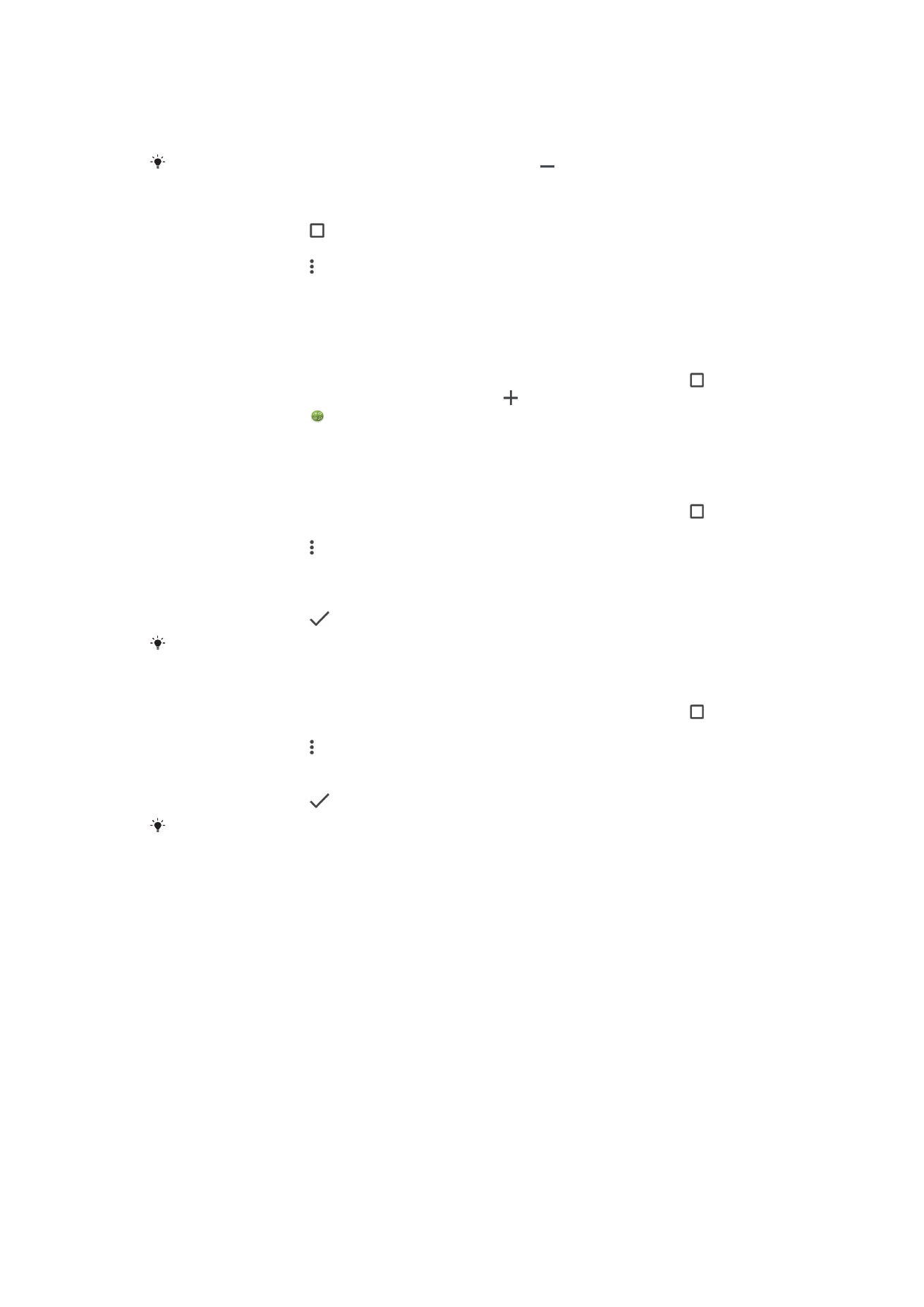
Minimalizace miniaplikace
•
Pokud je otevřena malá aplikace, dotkněte se jejího levého horního rohu a podržte
ho, poté ho táhněte do pravého rohu nebo do spodní části obrazovky.
Některé miniaplikace lze minimalizovat ťuknutím na ikonu .
Odebrání miniaplikace
1
Ťukněte na položku .
2
Najděte položku
MINIAPLIKACE a ťukněte na ni.
3
Ťukněte na položku .
4
Ťukněte na možnost
Odinstalovat malou aplikaci a vyberte miniaplikaci, kterou
chcete odebrat.
5
Ťukněte na tlačítko
OK.
Přidání widgetu jako miniaplikace
1
Chcete-li otevřít obrazovku naposledy použitých aplikací, ťukněte na položku .
2
Ťukněte na
MINIAPLIKACE a potom na položku .
3
Ťukněte na položku .
4
Vyberte widget.
5
Pokud chcete, zadejte název widgetu a ťukněte na tlačítko
OK.
Přejmenování widgetu
1
Chcete-li otevřít obrazovku naposledy použitých aplikací, ťukněte na položku .
2
Ťukněte na položku
MINIAPLIKACE.
3
Ťukněte na položku .
4
Ťukněte na položku
Přejmenovat widget a vyberte widget, který chcete
přejmenovat.
5
Upravte název a ťukněte na tlačítko
OK.
6
Ťukněte na položku
.
Některé widgety přejmenovat nelze.
Odstranění widgetu
1
Chcete-li otevřít obrazovku naposledy použitých aplikací, ťukněte na položku .
2
Ťukněte na položku
MINIAPLIKACE.
3
Ťukněte na položku .
4
Ťukněte na položku
Odstranit widget.
5
Vyberte ikonu widgetu, který chcete odstranit, a ťukněte na tlačítko
OK.
6
Ťukněte na položku
.
Některé widgety odstranit nelze.